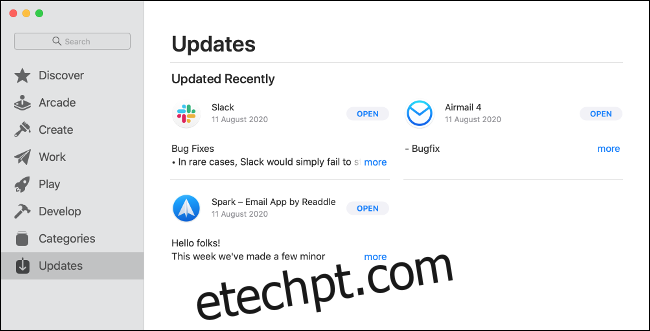As atualizações de aplicativos oferecem novos recursos, correções de segurança e melhoram a estabilidade do software existente. Infelizmente, nem todos os aplicativos para Mac são atualizados da mesma maneira. Alguns cuidam de si mesmos, enquanto outros precisam de um empurrãozinho seu. Aqui está o que você precisa saber para manter todos os softwares do seu Mac atualizados.
últimas postagens
Como atualizar aplicativos da Mac App Store
Os aplicativos instalados pela Mac App Store são atualizados usando a mesma vitrine. Você não precisa se preocupar em fazer isso manualmente, desde que tenha ativado as atualizações automáticas. Seu Mac verificará periodicamente se há atualizações e, em seguida, fará o download e as aplicará conforme necessário.
Você ainda pode verificar manualmente as atualizações, se desejar. Para fazer isso, abra a Mac App Store clicando nela na pasta Dock ou “Aplicativos”, ou procurando por ela no Spotlight. Clique em “Atualizações” na barra lateral para ver as que estão pendentes.
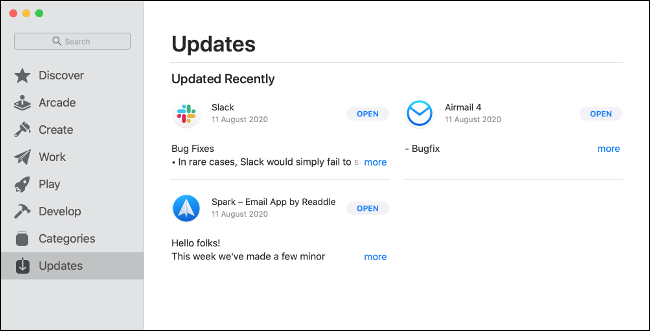
Você verá um botão “Atualizar” ao lado de qualquer aplicativo com atualizações pendentes; clique nele para acionar manualmente a atualização. Se não houver atualizações, a Mac App Store mostrará os aplicativos instalados mais recentemente, juntamente com uma breve descrição do que foi alterado. Clique em “Mais” ao lado de cada entrada para obter mais informações.
Você pode ativar as atualizações automáticas iniciando a Mac App Store, clicando em Mac App Store > Preferências no menu na parte superior e selecionando “Atualizações automáticas”.
Como atualizar aplicativos que você não comprou na App Store
Os aplicativos que você instalou fora da Mac App Store podem ou não se atualizar. Isso varia de aplicativo para aplicativo. No entanto, os mais comuns, como o Chrome, aplicativos gratuitos populares, como o cliente Transmission BitTorrent e aplicativos pagos que estão sendo desenvolvidos ativamente, provavelmente notificarão você sobre quaisquer atualizações pendentes.
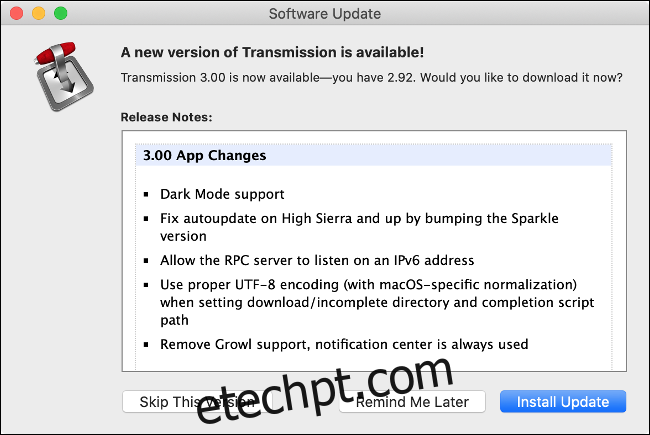
Você pode ver uma notificação ao iniciar um aplicativo informando que há uma nova versão disponível. Muitas vezes, você pode simplesmente clicar em “Atualizar” para fechar o aplicativo e atualizá-lo. Você também pode ter a opção de adiar ou desativar a atualização completamente. Nem todos os aplicativos notificarão você sobre uma atualização pendente, no entanto.
Para alguns, você terá que procurar nos menus na parte superior para encontrar a opção “Verificar atualizações”. Com mais frequência, você pode clicar em Ajuda > Verificar atualizações, mas também pode estar no menu com o nome do aplicativo. Em Transmissão, por exemplo, você clicaria em Transmissão > Verificar atualizações.
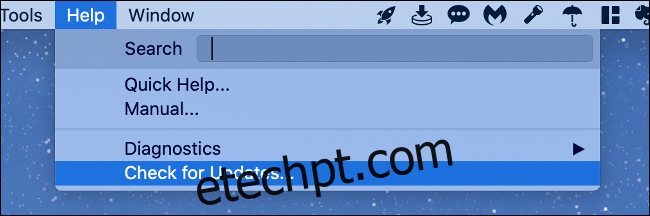
Alguns aplicativos não verificam ativamente as atualizações e não há muito o que fazer além de lembrar de fazer você mesmo. Nem todos os aplicativos são atualizados normalmente. Alguns oferecerão o download e a aplicação da atualização, enquanto outros o levarão à página inicial do aplicativo para que você possa baixar manualmente a nova versão.
Às vezes, você será notificado quando uma nova versão de um aplicativo estiver disponível, mas terá que baixá-la por conta própria. Isso também exigirá que você substitua a versão antiga manualmente. Para obter melhores resultados, clique com o botão direito do mouse na versão antiga na pasta “Aplicativos” e escolha “Mover para a lixeira” (mas não esvazie a lixeira ainda).
Depois de baixar a nova versão, copie o arquivo do APP para a pasta “Aplicativos” e execute o aplicativo para garantir que funcione conforme o esperado. Se você vir um erro como o mostrado abaixo, talvez seja necessário contornar as restrições do Gatekeeper.
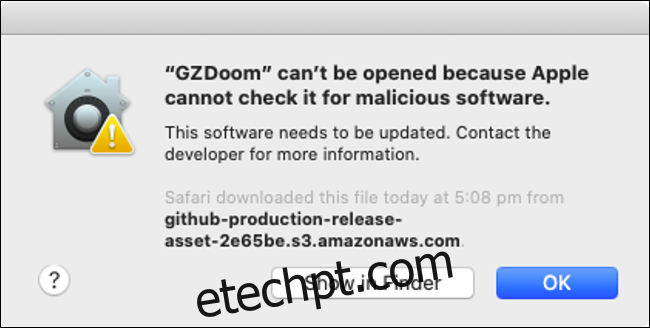
Se a nova versão não estiver funcionando ou as alterações não forem ideais para seu fluxo de trabalho, você poderá excluir a nova versão e restaurar a antiga da Lixeira. Para fazer isso, basta clicar com o botão direito do mouse no arquivo e escolher “Colocar de volta”.
Quando o aplicativo estiver funcionando conforme o esperado, você pode esvaziar a Lixeira—basta clicar com o botão direito do mouse no ícone no Dock.
Alguns aplicativos dependem de outros ecossistemas
Você precisa atualizar alguns aplicativos por meio de sua própria loja de aplicativos ou carregador. Alguns exemplos disso incluem o pacote Adobe, que depende do aplicativo de desktop Creative Cloud, e jogos instalados via Steam.
Esses aplicativos geralmente não podem ser atualizados manualmente, então você terá que abrir o inicializador para ver e instalar as atualizações pendentes.
Como atualizar as extensões do Safari
Se você estiver executando o macOS Catalina ou posterior, as extensões do Safari serão instaladas por meio da Mac App Store. Eles são atualizados através da página “Atualizações”, da mesma forma que qualquer outro aplicativo da Mac App Store. Eles também serão atualizados sem aviso, desde que a opção “Atualizações automáticas” esteja ativada.
Nas versões do macOS anteriores ao Catalina, pode ser necessário verificar manualmente as atualizações em Safari > Preferências > Extensões. Basta clicar em uma extensão e, em seguida, clicar em “Verificar atualizações” se essa opção estiver disponível.
Usando Chrome ou Firefox? Suas extensões devem ser tratadas pelo próprio navegador. O Chrome tende a cuidar disso em seus próprios termos, mas você também pode forçar o Chrome a atualizar as extensões, se preferir.
Como atualizar aplicativos Homebrew
Homebrew é um gerenciador de pacotes baseado em linha de comando que permite instalar aplicativos populares por meio da linha de comando. Homebrew funciona muito como gerenciadores de pacotes do Linux. Isso torna rápido e fácil baixar e atualizar aplicativos sem precisar baixar ou clicar em nada manualmente.
Para atualizar aplicativos via Homebrew, você terá que instalá-los via Homebrew. Se você ainda não tem o Homebrew instalado no seu Mac, isso não se aplica. Se você fizer isso, poderá forçar uma verificação de atualização para todos os aplicativos Homebrew com um único comando.
Primeiro, abra o “Terminal” procurando por ele em “Spotlight” ou navegando até Aplicativos > Utilitários. Digite o seguinte e pressione Enter para atualizar o Homebrew:
brew update
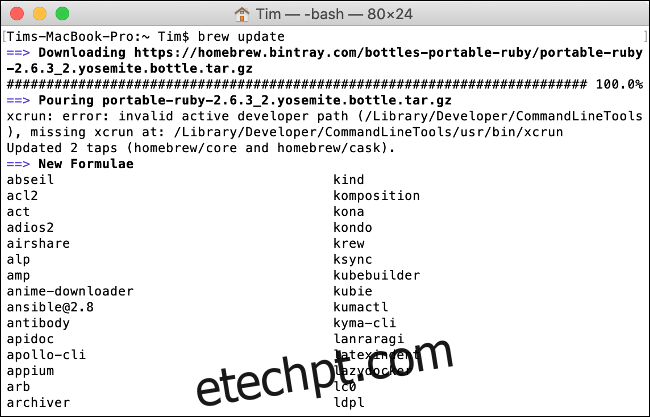
O Homebrew atualizará a si mesmo e seu catálogo de aplicativos, se necessário. Em seguida, digite o seguinte e pressione Enter:
brew outdated
Isso verificará se há aplicativos desatualizados. Você pode então executar o seguinte para atualizar tudo:
brew upgrade
Para atualizar um aplicativo específico, você precisa conhecer sua “fórmula”. Este é o rótulo que o Homebrew usa para identificar aplicativos. Por exemplo, o Firefox usa “firefox”. Então, para atualizar o Firefox especificamente, você deve executar o seguinte:
brew upgrade firefox
Você pode conferir o Documentação Homebrew para mais comandos.
Você sempre pode verificar manualmente as versões
Se você não tiver certeza se um aplicativo está atualizado e não encontrar um botão “Verificar atualizações” em nenhum lugar, poderá verificar manualmente.
Para fazer isso, inicie o aplicativo e clique no menu com seu nome na parte superior da tela. Clique em “Sobre
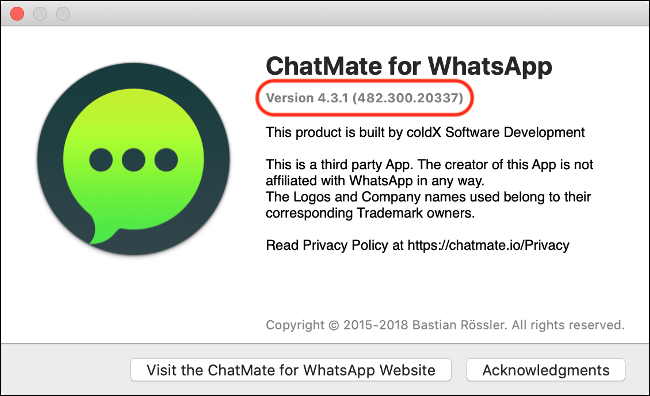
Agora você pode acessar a página inicial do aplicativo e verificar se há uma nova versão disponível. Se houver, você pode baixá-lo e atualizá-lo da maneira descrita na seção “Como atualizar aplicativos que você não comprou na App Store” acima.
É importante manter o software atualizado, e o mesmo vale para o macOS. Você pode aprender como atualizar o macOS para a versão mais recente para manter sua máquina o mais segura possível.